Untuk mencetak foto ukuran besar seperti poster, mungkin menjadi kendala bagi kita yang hanya mempunyai printer dengan dukungan kertas A4. Namun jika anda tahu tehniknya, mencetak poster dengan printer biasa masih dapat dilakukan walau hanya bermodal kertas A4. Caranya sederhana, cukup ubah ukuran gambar seukuran kertas A4 menggunakan photoshop, bagi gambar tersebut menjadi beberapa lembar kertas A4 lalu cetak. Setelah dicetak sambung foto tersebut menjadi satu sampai mendapatkan foto berukuran poster.
Baca Juga :
Pada tutorial mencetak foto ukuran poster ini saya menggunakan adobe photoshop yang dibantu oleh printer canon MP258 dan 4 lembar kertas A4. Cara mencetak foto ukuran poster ini tergolong sangat mudah, karena proses ini sepenuhnya dilakerjakan oleh printer. Kita hanya perlu merubah settingan printernya saja selebihnya printer lah yang bekerja.
Mau tahu cara print foto ukuran besar menggunakan printer biasa? silahkan simak tutorial berikut ini ...
1. Siapkan sebuah foto yang akan dicetak seukuran poster, kemudian buka menggunakan Adobe Photoshop. Crop foto tersebut dengan ukuran 21 x 29,7 Cm (ukuran kertas A4). Foto ini nantinya akan dicetak menggunakan kertas A4 sebanyak 4 lembar dan kemudian disambung menjadi satu sehingga menjadi ukuran Poster.

2. Pilih File - Print, pada menu Printer pilih jenis printer yang akan anda gunakan (pada tutorial ini saya ilustrasikan menggunakan printer Canon MP258). Ok, setelah printer ditentukan berikutnya klik Page Setup.

3. Pada menu Printer Paper Size, ubah ukurannya menjadi A4
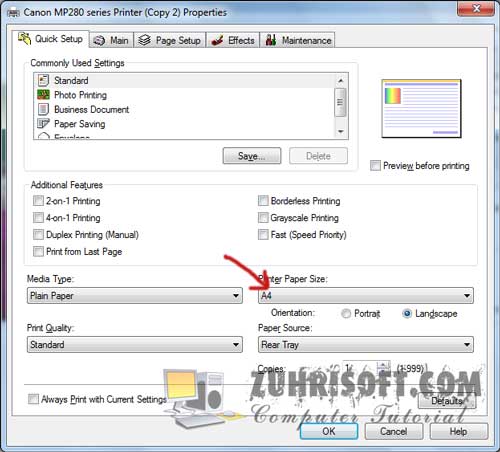
4. Berikutnya pindah ke Tab Page Setup. Pada bagian Page Layout pilih Tiling/Poster lalu tekan tombol Specify

5. Pada menu Tiling / Poster Printing, ubah Image Divisions menjadi Divided into 4 (2x2), ini artinya kita akan membagi poto tersebut menjadi 4 bagian sesuai dengan ukuran kertas yang telah dipilih sebelumnya.

6. Tekan tombol OK untuk mengakhiri pengaturan pada foto yang akan dicetak seukuran poster tersebut. Selanjutnya tekan tombol Print, maka printer akan mulai mencetak foto sebanyak 4 bagian yang dimulai dari bagian kiri atas.
Setelah ke empat bagian foto tersebut tercetak, sekarang tugas anda adalah menempelkan tiap bagian foto pada bagian yang lainnya. Pada masing-masig bagian foto tersebut telah disiapkan space kosong yang berfungsi sebagai tempat menempelkan potongan foto tersebut.
Demikian cara mencetak foto ukuran poster menggunakan printer canon MP258. Selamat mencoba dan semoga bermanfaat ...
Baca Juga :
- Cara membuat efek lipstik pada Photoshop
- Kesulitan bikin pas foto!!! Gunakan Photoscape sebagai solusinya
- Dengan cara ini, menghilangkan Noise pada foto menjadi lebih cepat dan mudah
- Membuat ukuran cetak pas foto secara otomatis pada photoshop
Pada tutorial mencetak foto ukuran poster ini saya menggunakan adobe photoshop yang dibantu oleh printer canon MP258 dan 4 lembar kertas A4. Cara mencetak foto ukuran poster ini tergolong sangat mudah, karena proses ini sepenuhnya dilakerjakan oleh printer. Kita hanya perlu merubah settingan printernya saja selebihnya printer lah yang bekerja.
Mau tahu cara print foto ukuran besar menggunakan printer biasa? silahkan simak tutorial berikut ini ...
1. Siapkan sebuah foto yang akan dicetak seukuran poster, kemudian buka menggunakan Adobe Photoshop. Crop foto tersebut dengan ukuran 21 x 29,7 Cm (ukuran kertas A4). Foto ini nantinya akan dicetak menggunakan kertas A4 sebanyak 4 lembar dan kemudian disambung menjadi satu sehingga menjadi ukuran Poster.

2. Pilih File - Print, pada menu Printer pilih jenis printer yang akan anda gunakan (pada tutorial ini saya ilustrasikan menggunakan printer Canon MP258). Ok, setelah printer ditentukan berikutnya klik Page Setup.

3. Pada menu Printer Paper Size, ubah ukurannya menjadi A4
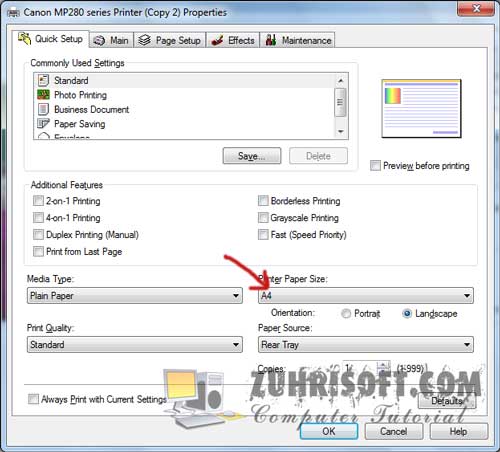
4. Berikutnya pindah ke Tab Page Setup. Pada bagian Page Layout pilih Tiling/Poster lalu tekan tombol Specify

5. Pada menu Tiling / Poster Printing, ubah Image Divisions menjadi Divided into 4 (2x2), ini artinya kita akan membagi poto tersebut menjadi 4 bagian sesuai dengan ukuran kertas yang telah dipilih sebelumnya.

6. Tekan tombol OK untuk mengakhiri pengaturan pada foto yang akan dicetak seukuran poster tersebut. Selanjutnya tekan tombol Print, maka printer akan mulai mencetak foto sebanyak 4 bagian yang dimulai dari bagian kiri atas.
Setelah ke empat bagian foto tersebut tercetak, sekarang tugas anda adalah menempelkan tiap bagian foto pada bagian yang lainnya. Pada masing-masig bagian foto tersebut telah disiapkan space kosong yang berfungsi sebagai tempat menempelkan potongan foto tersebut.
Demikian cara mencetak foto ukuran poster menggunakan printer canon MP258. Selamat mencoba dan semoga bermanfaat ...
